nginx+keepalived 고가용성 마스터-슬레이브 구성 방법
1. 시스템 환경 및 소프트웨어 버전
centos 6.6 x64
keepalived-1.2.18.tar.gz
nginx-1.6.2.tar.gz
마스터 서버: 192.168.38.64
슬레이브 서버: 192.168. 38.66
vip:192.168.38.100
2.nginx 설치(마스터-슬레이브 설치는 동일)
1. 종속 환경 설치
코드는 다음과 같습니다.
yum install gcc gcc- c++ make automake autoconf libtool pcre pcre-devel zlib zlib-developenssl openssl-devel
2.opt 디렉터리에 nginx를 업로드하세요
3. 압축을 풀고 설치하세요
# tar -zxvf nginx-1.6.2.tar.gz # cd nginx-1.6.2 # ./configure --prefix=/opt/nginx (prefix=/opt/nginx 这个指定的是 nginx目录) # make && make install
4. index.html
# vi / opt/nginx/conf/nginx.conf
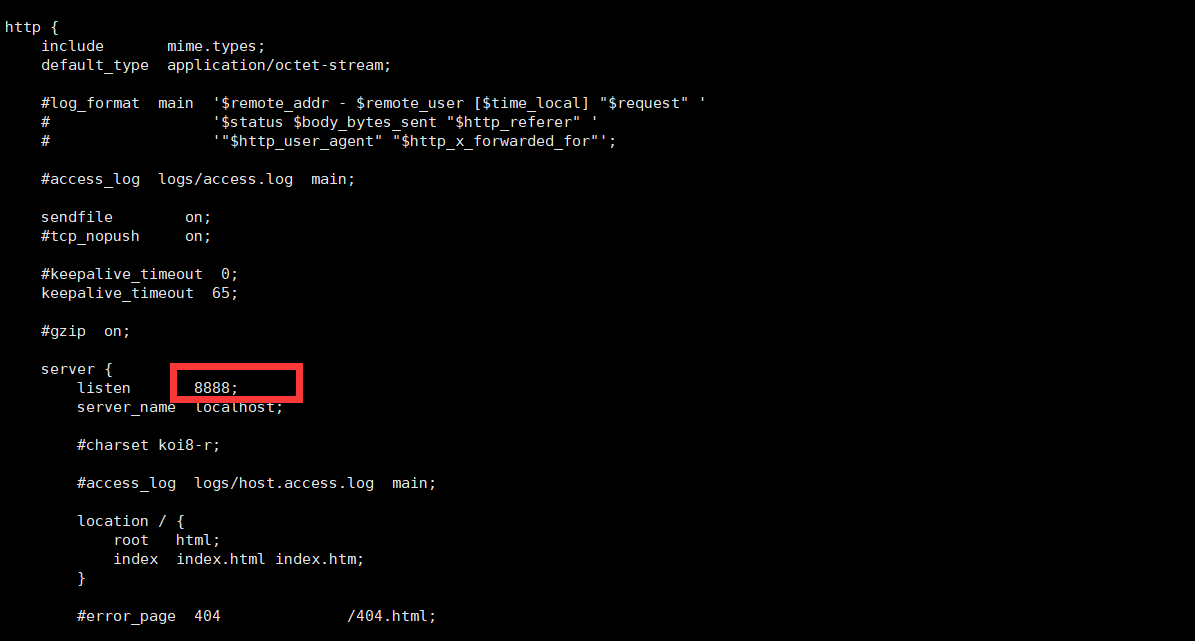
vi /opt/nginx/html/index.html
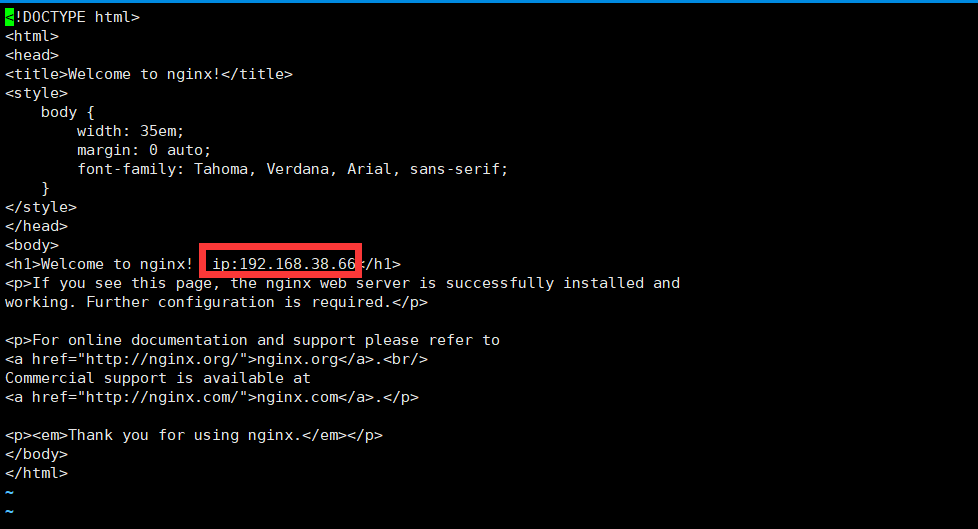
5.nginx 시작 및 일반 명령
구성 테스트: /opt/nginx/sbin /nginx -t 구성이 정상임을 나타내는 다음 인터페이스가 나타납니다

시작: /opt/nginx/sbin/nginx
다시 시작: /opt/nginx/sbin/nginx -s reload
Stop: /opt/nginx/ sbin/nginx -s stop
6. nginx를 부팅하고 시작하세요
vi /etc/rc.local
Join: /opt/nginx/sbin/nginx
7. 방화벽 개방 포트 수정
vi / etc/sysconfig/iptables
추가: -a input -p tcp -m state --state new -m tcp --dport 8888 -j accept
방화벽 다시 시작: service iptables restart
8. 질문
nginx

vi /etc/ld.so.conf
추가: /opt/nginx/lib/
9 .nginx 로드 밸런싱
nginx 로드 밸런싱은 주로 업스트림 모듈에 의해 완료됩니다
nginx 구성 파일을 수정하세요
vi /data/nginx/conf/nginx.conf
다음 내용을 추가하세요: (web_pools의 이름은 변수)
upstream web_pools {
server 10.0.6.108:7080weight=1;
server 10.0.0.85:8980weight=1;
}서버 노드 아래에 위치 노드를 추가합니다. Proxy_pass 구성은 http:// + 업스트림 이름입니다. 결과는 다음과 같습니다.
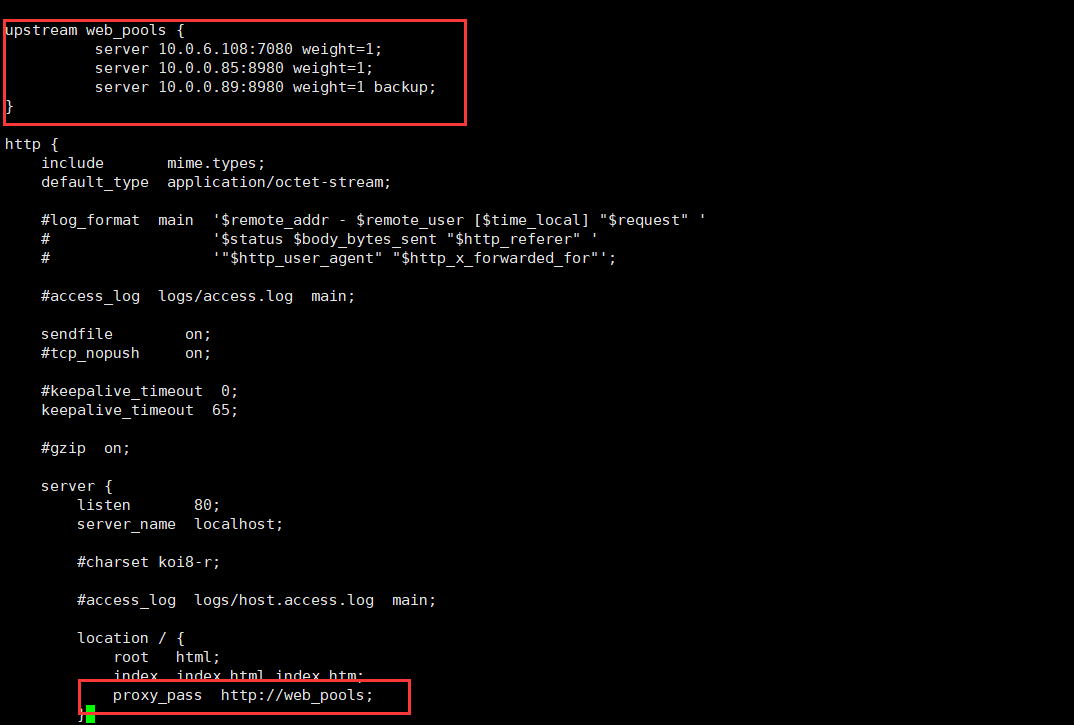 여기서 가중치는 가중치이고 백업은 백업 서버입니다. 백업 서버는 다른 서버가 다운된 경우에만 시작됩니다.
여기서 가중치는 가중치이고 백업은 백업 서버입니다. 백업 서버는 다른 서버가 다운된 경우에만 시작됩니다.
1. opt 디렉터리에 keepalived를 업로드하세요.
2.
tar -zxvf keepalived-1.2.18.tar.gz cd keepalived-1.2.18 ./configure --prefix=/opt/keepalived make && make install
3. 부팅 시 keepalived 서비스를 시작하도록 설정하세요.
cp /opt/keepalived/etc/rc.d/init.d/keepalived /etc/init.d/ cp /opt/keepalived/etc/sysconfig/keepalived /etc/sysconfig/ ln -s /opt/sbin/keepalived /usr/sbin/ ln -s /opt/keepalived/sbin/keepalived /sbin/
keepalived 구성 파일 수정
vi /etc/keepalived/keepalived.conf
chkconfig keepalived on
vi /etc/keepalived/nginx_check.sh
내용은 다음과 같습니다.
! configuration file for keepalived (!、#都是注释)
global_defs { #全局配置
notification_email {
acassen@firewall.loc
failover@firewall.loc
sysadmin@firewall.loc
}
notification_email_from alexandre.cassen@firewall.loc
smtp_server 192.168.200.1
smtp_connect_timeout 30
router_id lvs_01 #这个配置要唯一
}
vrrp_script chk_nginx {
script "/etc/keepalived/nginx_check.sh" ## 检测 nginx 状态的脚本路径
interval 2 ## 检测时间间隔
weight -20 ## 如果条件成立,权重-20
}
vrrp_instance vi_1 { #实例 vi_1 名字可以随意 但是不建议修改
state master # 主服务器master 从服务器 backup
interface em1 # em1 网卡
virtual_router_id 51 #virtual_router_id 主备要一致
priority 100 # 优先级 数字越大 优先级越高 priority 的值 主服务器要大于 从服务器
advert_int 1 #设定master与backup负载均衡器之间同步检查的时间间隔,单位是秒
authentication { # 主从通信 验证类型及密码
auth_type pass #设置vrrp验证类型,主要有pass和ah两种
auth_pass 1111 #设置vrrp验证密码,在同一个vrrp_instance下,master与backup必须使用相同的密码才能正常通信
}
## 将 track_script 块加入 instance 配置块
track_script {
chk_nginx ## 执行 nginx 监控的服务
}
virtual_ipaddress {
192.168.38.100/24 #vrrp ha 虚拟地址 如果有多个vip,继续换行填写
}
} 저장 후 스크립트에 실행 권한을 부여합니다:
7. 참고: keepalived 마스터-슬레이브 구성 파일이 다릅니다chmod +x/etc/keepalived/nginx_check.sh a.router_id가 일치하지 않습니다
b.state 메인 서버가 마스터이고, 슬레이브 서버는 백업
c.priority 마스터 서버는 슬레이브 서버보다 큽니다
8.keepalived 명령
시작: servicekeepalived start
중지: servicekeepalived stop
다시 시작: servicekeepalived restart
9에 유의하세요. 문제
a.vip가 성공적으로 바인딩되지 않았습니다
해결 방법: ip addr 로컬 보기 해당 IP가 있는 네트워크 카드 이름을 확인한 다음 구성 파일을 수정하세요
vi /etc/keepalived/keepalived.conf
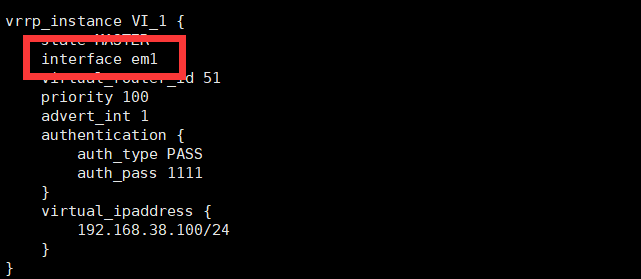 10. 테스트
10. 테스트
마스터-슬레이브 nginx 및 keepalived 서비스를 시작하세요
마스터 및 슬레이브 서버 각각: ip add | grep 192.168.38.100
볼 수 있습니다. on 192.168.38.64
마스터 서버를 종료하는 동안 Keepalived는 Server
当杀死 nginx后,keepalived则会自动启动 nginx服务
11. keepalived脑裂 (ip add | grep 192.168.38.100 在主从都有结果)
解决方案:防火墙问题
iptables-iinput4-pvrrp-jaccept service iptables save service iptables restart
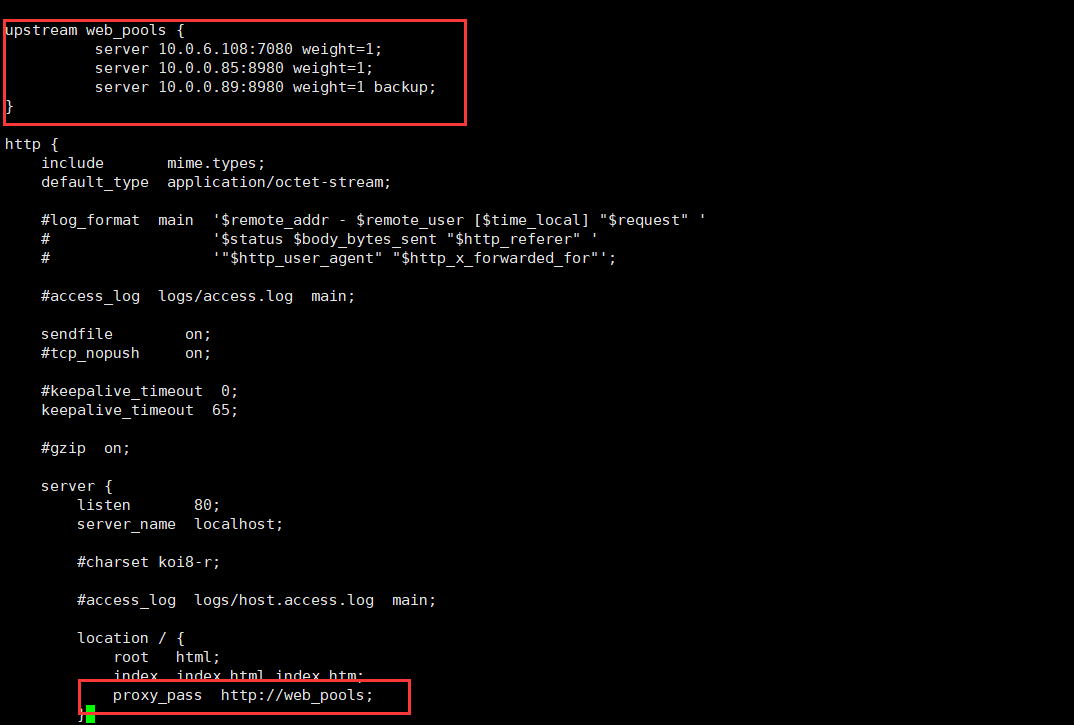
위 내용은 nginx+keepalived 고가용성 마스터-슬레이브 구성 방법의 상세 내용입니다. 자세한 내용은 PHP 중국어 웹사이트의 기타 관련 기사를 참조하세요!

핫 AI 도구

Undresser.AI Undress
사실적인 누드 사진을 만들기 위한 AI 기반 앱

AI Clothes Remover
사진에서 옷을 제거하는 온라인 AI 도구입니다.

Undress AI Tool
무료로 이미지를 벗다

Clothoff.io
AI 옷 제거제

AI Hentai Generator
AI Hentai를 무료로 생성하십시오.

인기 기사

뜨거운 도구

메모장++7.3.1
사용하기 쉬운 무료 코드 편집기

SublimeText3 중국어 버전
중국어 버전, 사용하기 매우 쉽습니다.

스튜디오 13.0.1 보내기
강력한 PHP 통합 개발 환경

드림위버 CS6
시각적 웹 개발 도구

SublimeText3 Mac 버전
신 수준의 코드 편집 소프트웨어(SublimeText3)

뜨거운 주제
 7414
7414
 15
15
 1359
1359
 52
52
 76
76
 11
11
 23
23
 19
19
 Tomcat 서버에 대한 외부 네트워크 액세스를 허용하는 방법
Apr 21, 2024 am 07:22 AM
Tomcat 서버에 대한 외부 네트워크 액세스를 허용하는 방법
Apr 21, 2024 am 07:22 AM
Tomcat 서버가 외부 네트워크에 액세스하도록 허용하려면 다음을 수행해야 합니다. 외부 연결을 허용하도록 Tomcat 구성 파일을 수정합니다. Tomcat 서버 포트에 대한 액세스를 허용하는 방화벽 규칙을 추가합니다. Tomcat 서버 공용 IP에 대한 도메인 이름을 가리키는 DNS 레코드를 만듭니다. 선택 사항: 역방향 프록시를 사용하여 보안 및 성능을 향상합니다. 선택 사항: 보안 강화를 위해 HTTPS를 설정합니다.
 thinkphp를 실행하는 방법
Apr 09, 2024 pm 05:39 PM
thinkphp를 실행하는 방법
Apr 09, 2024 pm 05:39 PM
ThinkPHP Framework를 로컬에서 실행하는 단계: ThinkPHP Framework를 로컬 디렉터리에 다운로드하고 압축을 풉니다. ThinkPHP 루트 디렉터리를 가리키는 가상 호스트(선택 사항)를 만듭니다. 데이터베이스 연결 매개변수를 구성합니다. 웹 서버를 시작합니다. ThinkPHP 애플리케이션을 초기화합니다. ThinkPHP 애플리케이션 URL에 접속하여 실행하세요.
 nginx에 오신 것을 환영합니다! 어떻게 해결하나요?
Apr 17, 2024 am 05:12 AM
nginx에 오신 것을 환영합니다! 어떻게 해결하나요?
Apr 17, 2024 am 05:12 AM
"Welcome to nginx!" 오류를 해결하려면 가상 호스트 구성을 확인하고, 가상 호스트를 활성화하고, Nginx를 다시 로드하고, 가상 호스트 구성 파일을 찾을 수 없으면 기본 페이지를 만들고, Nginx를 다시 로드해야 합니다. 그러면 오류 메시지가 나타납니다. 사라지고 웹사이트는 정상적으로 표시됩니다.
 도커 컨테이너 간 통신 방법
Apr 07, 2024 pm 06:24 PM
도커 컨테이너 간 통신 방법
Apr 07, 2024 pm 06:24 PM
Docker 환경에는 공유 네트워크, Docker Compose, 네트워크 프록시, 공유 볼륨 및 메시지 큐의 5가지 컨테이너 통신 방법이 있습니다. 격리 및 보안 요구 사항에 따라 Docker Compose를 활용하여 연결을 단순화하거나 네트워크 프록시를 사용하여 격리를 높이는 등 가장 적절한 통신 방법을 선택하세요.
 phpmyadmin을 등록하는 방법
Apr 07, 2024 pm 02:45 PM
phpmyadmin을 등록하는 방법
Apr 07, 2024 pm 02:45 PM
phpMyAdmin을 등록하려면 먼저 MySQL 사용자를 생성하고 권한을 부여한 다음 phpMyAdmin을 다운로드, 설치 및 구성하고 마지막으로 phpMyAdmin에 로그인하여 데이터베이스를 관리해야 합니다.
 nodejs 프로젝트를 서버에 배포하는 방법
Apr 21, 2024 am 04:40 AM
nodejs 프로젝트를 서버에 배포하는 방법
Apr 21, 2024 am 04:40 AM
Node.js 프로젝트의 서버 배포 단계: 배포 환경 준비: 서버 액세스 권한 획득, Node.js 설치, Git 저장소 설정. 애플리케이션 빌드: npm run build를 사용하여 배포 가능한 코드와 종속성을 생성합니다. Git 또는 파일 전송 프로토콜을 통해 서버에 코드를 업로드합니다. 종속성 설치: SSH를 서버에 연결하고 npm install을 사용하여 애플리케이션 종속성을 설치합니다. 애플리케이션 시작: node index.js와 같은 명령을 사용하여 애플리케이션을 시작하거나 pm2와 같은 프로세스 관리자를 사용합니다. 역방향 프록시 구성(선택 사항): Nginx 또는 Apache와 같은 역방향 프록시를 사용하여 트래픽을 애플리케이션으로 라우팅합니다.
 HTML 파일에서 URL을 생성하는 방법
Apr 21, 2024 pm 12:57 PM
HTML 파일에서 URL을 생성하는 방법
Apr 21, 2024 pm 12:57 PM
HTML 파일을 URL로 변환하려면 다음 단계를 포함하는 웹 서버가 필요합니다. 웹 서버를 얻습니다. 웹 서버를 설정합니다. HTML 파일을 업로드하세요. 도메인 이름을 만듭니다. 요청을 라우팅합니다.
 phpmyadmin 설치에 실패하면 어떻게 해야 할까요?
Apr 07, 2024 pm 03:15 PM
phpmyadmin 설치에 실패하면 어떻게 해야 할까요?
Apr 07, 2024 pm 03:15 PM
실패한 phpMyAdmin 설치에 대한 문제 해결 단계: 시스템 요구 사항(PHP 버전, MySQL 버전, 웹 서버)을 확인하고 PHP 확장(mysqli, pdo_mysql, mbstring, token_get_all)을 활성화하고 구성 파일 설정(호스트, 포트, 사용자 이름, 비밀번호)을 확인합니다. 권한(디렉터리 소유권, 파일 권한), 방화벽 설정 확인(웹 서버 포트 허용 목록), 오류 로그 보기(/var/log/apache2/error.log 또는 /var/log/nginx/error.log) phpMyAdmin




